
ოპერაციის დროს MS Word- ში, თქვენ ხშირად შეგიძლიათ ექმნებათ სურათების გამოყენებით დოკუმენტის ილუსტრაციის საჭიროება. ჩვენ უკვე დავწერეთ, თუ როგორ დავამატებთ სურათს, რადგან ჩვენ დავწერე, თუ როგორ უნდა დააკისროს ტექსტი თავზე. თუმცა, ეს შეიძლება ზოგჯერ აუცილებლად მიიღოს ნაკადის გარშემო დამატებითი ტექსტი, რომელიც ცოტა უფრო რთული, მაგრამ ეს გამოიყურება ბევრად უფრო სასიამოვნო. ჩვენ ამ სტატიაში ვამბობთ.
გაკვეთილი: როგორ გამოვიყენოთ ტექსტი სიტყვა
დასაწყისისთვის, უნდა გვესმოდეს, რომ სურათების ტექსტის გარშემო რამდენიმე გზა არსებობს. მაგალითად, ტექსტი შეიძლება განთავსდეს გამოსახულების უკან, მის წინ ან მის კონტურზე. ეს უკანასკნელი, ალბათ, ყველაზე მეტად არის მისაღები. თუმცა, ყველა მიზნისთვის მეთოდი საერთოა, მას და გაგრძელდება.
1. თუ თქვენს ტექსტურ დოკუმენტში ჯერ კიდევ არ არის სურათი, ჩაწერეთ ის ინსტრუქციებით.
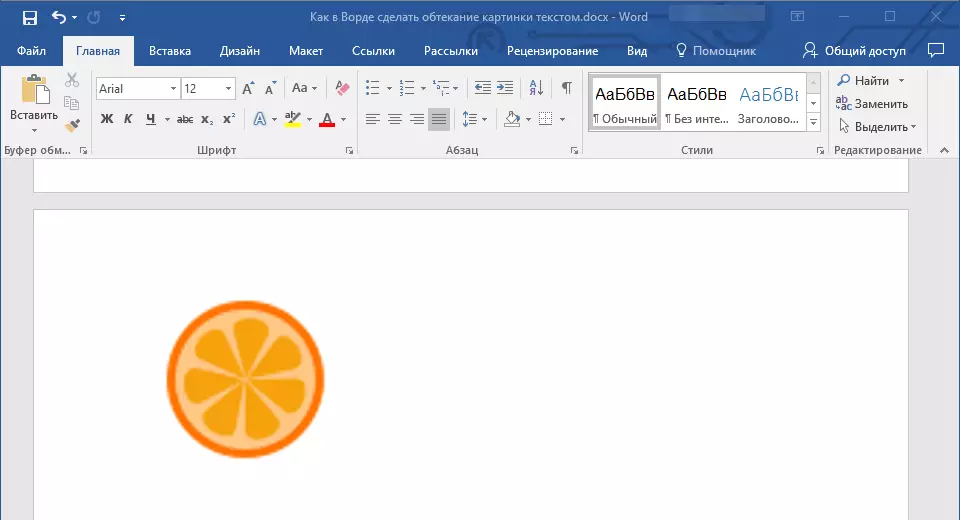
გაკვეთილი: როგორ ჩადეთ სურათზე სიტყვა
2. საჭიროების შემთხვევაში, შეცვალეთ გამოსახულების ზომები კონტურის გასწვრივ მარკერის ან მარკერების მეშვეობით. ასევე, თქვენ შეგიძლიათ მორთვა გამოსახულება, ზომის შეცვლა და კონტური ტერიტორია, სადაც იგი მდებარეობს. ჩვენი გაკვეთილი დაგეხმარებათ ამ.
გაკვეთილი: როგორ უნდა მორთვა სურათზე სიტყვა
3. დაწკაპეთ დამატებითი სურათი ისე, რომ tab გამოჩნდება პანელი "ფორმატი" მდებარეობს მთავარ განყოფილებაში "ნახატებით მუშაობა".
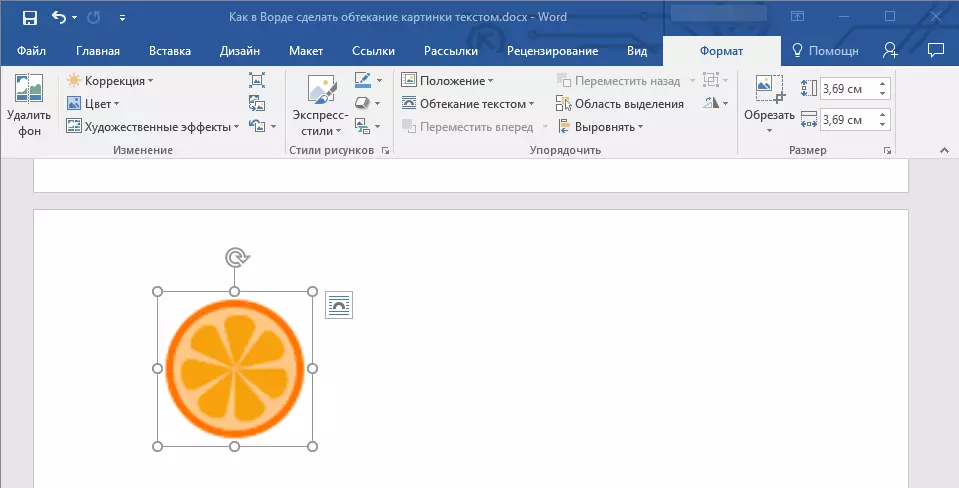
4. "ფორმატში" ჩანართში, დააჭირეთ ღილაკს. "Flashing Text" მდებარეობს ჯგუფში "დალაგება".
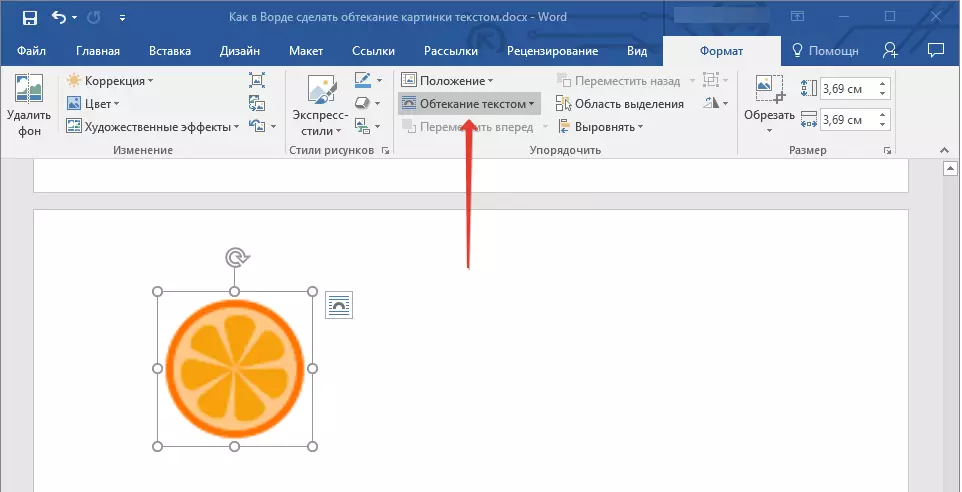
5. აირჩიეთ მენიუში ტექსტის მიედინება შესაბამისი ვერსია:
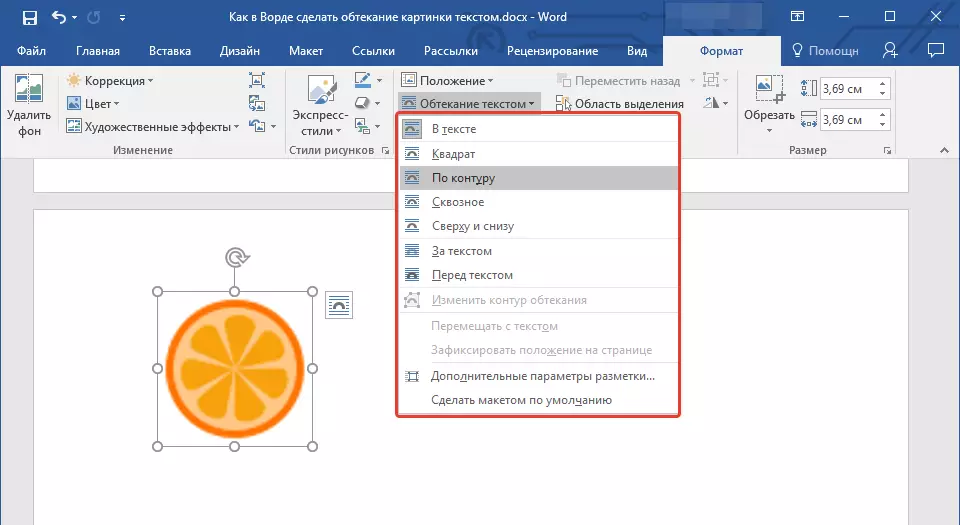
- "ტექსტში" - გამოსახულება დაფარული იქნება მთელ ტერიტორიაზე;
- "გარშემო ჩარჩო" ("მოედანი") - ტექსტი განთავსდება კვადრატული ჩარჩოში, რომელშიც გამოსახულია გამოსახულება;
- "ზემოდან ან ქვედა" - ტექსტი განთავსდება გამოსახულების ზედა ან / და ქვედა ნაწილში, მხარეები ცარიელი დარჩება;
- "კონტურის მიხედვით" - ტექსტი გამოსახულია გამოსახულების გარშემო. ეს ვარიანტი განსაკუთრებით კარგია, თუ გამოსახულებას აქვს მრგვალი ან არასწორი ფორმა;
- "მეშვეობით" - ტექსტი დაემატება დამატებით სურათს პერიმეტრზე, მათ შორის შიგნიდან;
- "ტექსტი" - ნახაზი იქნება ტექსტის უკან. ამდენად, თქვენ შეგიძლიათ დაამატოთ watermark ტექსტური დოკუმენტი, გარდა სტანდარტული სუბსტრატები ხელმისაწვდომი MS Word;
გაკვეთილი: როგორ დაამატოთ სუბსტრატი სიტყვა
Შენიშვნა: თუ პარამეტრი შეირჩევა ტექსტისთვის "ტექსტი" სასურველ ადგილას სურათის გადაადგილების შემდეგ, აღარ შეცვლით მას, თუ ის ტერიტორია, რომელშიც გამოსახულება მდებარეობს ტექსტის მიღმა.
- "ტექსტის დაწყებამდე" - გამოსახულება განთავსდება ტექსტის თავზე. ამ შემთხვევაში, შეიძლება საჭირო იყოს ნახაზის ფერისა და გამჭვირვალობის შეცვლა ისე, რომ ტექსტი რჩება ხილული და კარგად იკითხება.
Შენიშვნა: სახელები აღინიშნება სხვადასხვა სტილის მიედინება ტექსტის, Microsoft Word- ის სხვადასხვა ვერსიებში შეიძლება განსხვავდებოდეს, მაგრამ ნაკადის ტიპები ყოველთვის იგივეა. პირდაპირ ჩვენს მაგალითში არის სიტყვა 2016.
6. თუ ტექსტი ჯერ არ დაემატა დოკუმენტს, შეიტანეთ იგი. იმ შემთხვევაში, თუ დოკუმენტი უკვე შეიცავს ტექსტს, რომლის გარშემოც უნდა გაკეთდეს, სურათის გადატანა ტექსტში და შეცვალოს თავისი პოზიცია.
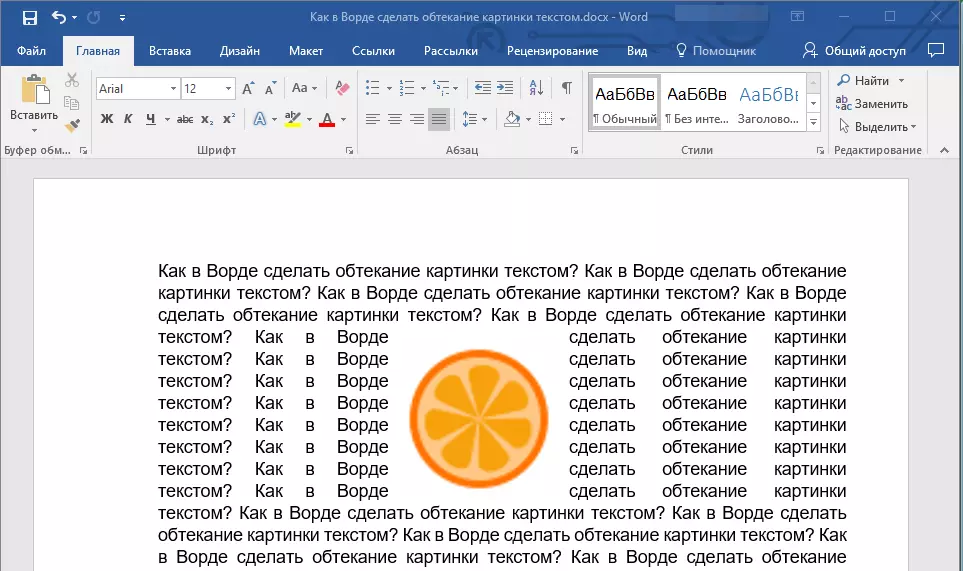
- რჩევა: ექსპერიმენტი სხვადასხვა სახის მიედინება ტექსტი, როგორც ვარიანტი, იდეალურად შესაფერისი ერთ შემთხვევაში, შეიძლება სრულიად მიუღებელია სხვა.
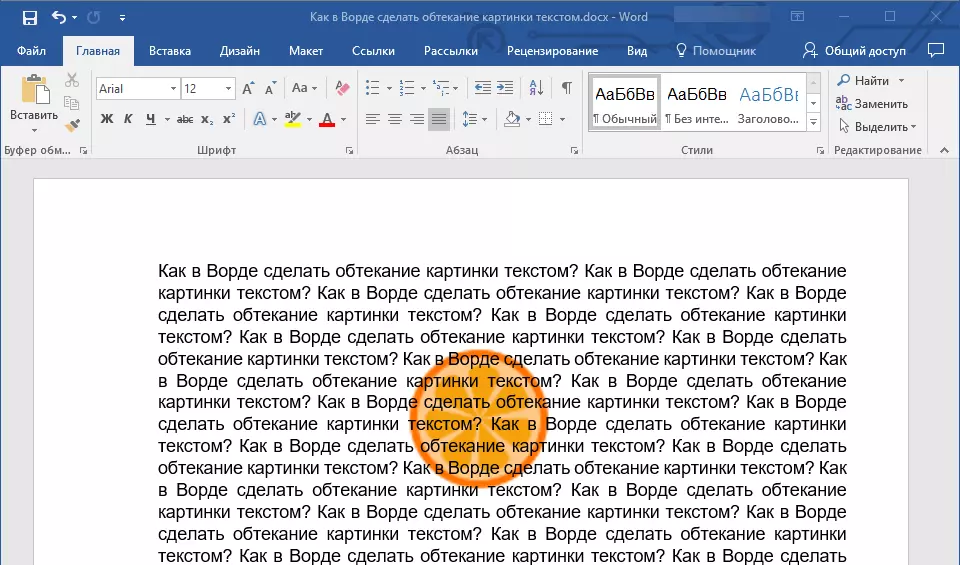
გაკვეთილი: როგორ სიტყვა overlay სურათზე სურათზე
როგორც ხედავთ, სურათის ტექსტის გარშემო სურათის გარშემო გადაღება სრულიად მარტივია. გარდა ამისა, Microsoft პროგრამა არ ზღუდავს თქვენ ქმედებებს და გთავაზობთ რამდენიმე ვარიანტს, რომელთაგან თითოეული შეიძლება გამოყენებულ იქნას სხვადასხვა სიტუაციებში.
